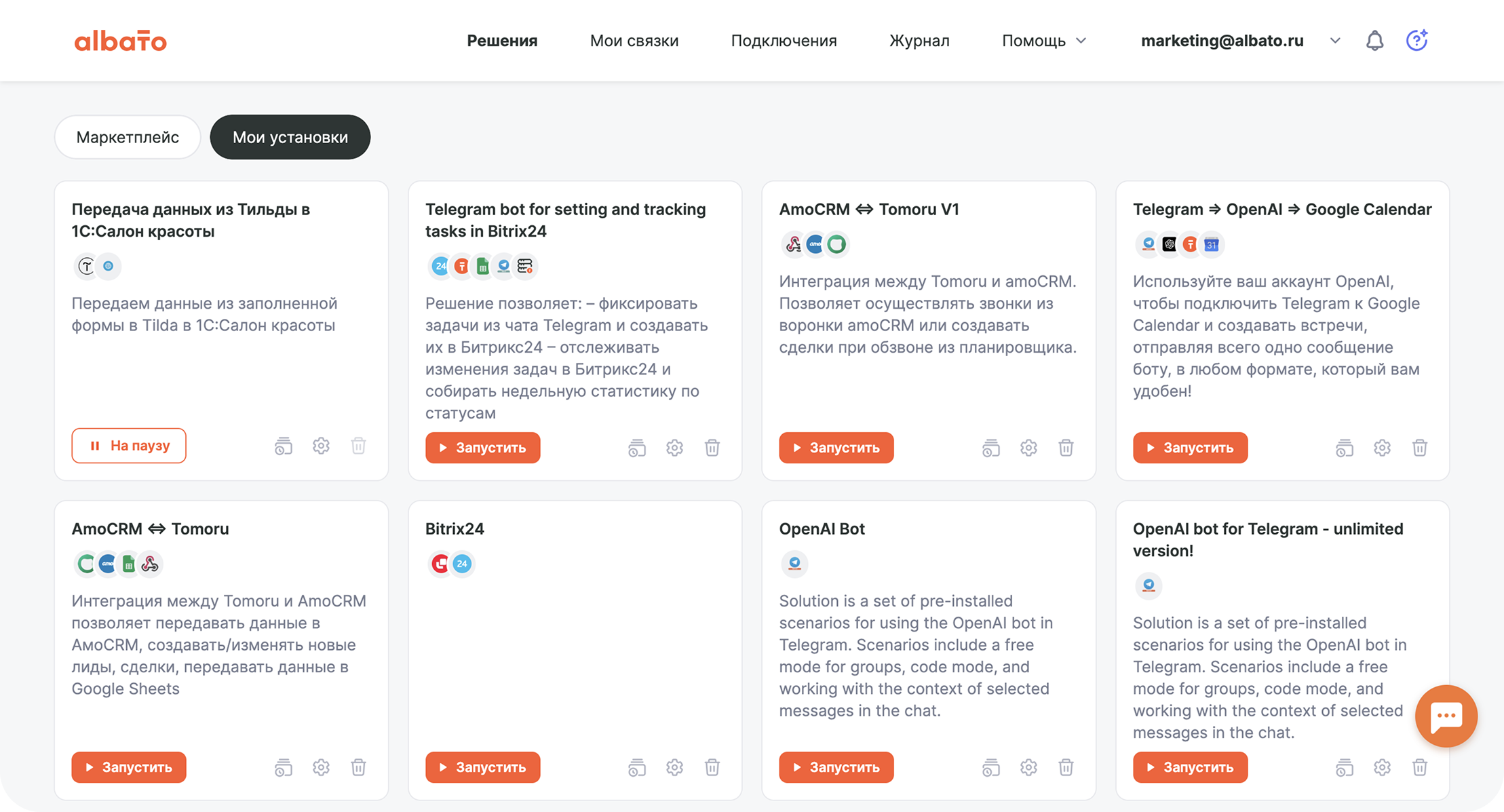Как передавать данные из Тильда в 1С:Салон красоты
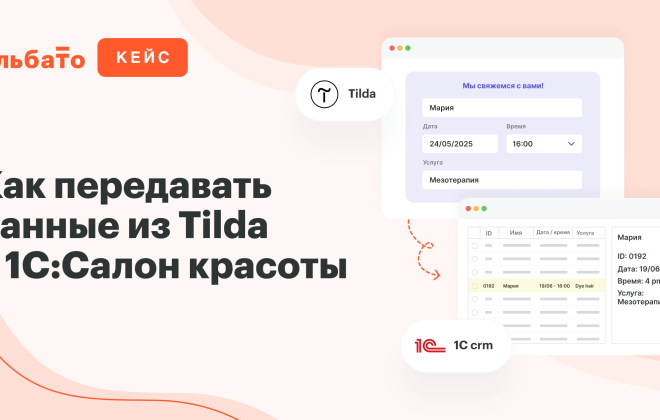
Салон красоты Mimiclinic собирает заявки на процедуры через лендинги на Tilda. Менеджеры обрабатывают обращения в CRM — 1С: Салон красоты. Все заявки нужно фиксировать в системе, и это отнимает много времени, особенно в периоды высокой загрузки. Часто возникают ошибки или теряются заявки.
В этой статье покажем, как настроить интеграцию Tilda и 1С: Салон красоты.
Связки из кейса мы собрали в готовое Решение в Альбато — набор автоматизаций, которые можно установить в несколько кликов. Вам останется только подключить свои аккаунты Tilda и 1С.
Подробная инструкция — в конце статьи.
Задачи
-
Автоматизировать передачу заявок из Tilda в 1С: Салон красоты.
-
Ускорить обработку обращений и повысить точность данных в CRM.
Решение с помощью Альбато
Сервисы: Tilda, 1С: Салон красоты (HTTP-запрос).
Автоматизация: после заполнения формы на лендинге данные автоматически отправляются в CRM. Для этого на стороне 1С: Салон красоты настраивается индивидуальный webhook, который используется в связке в Альбато.
Логика работы: Tilda → данные формы → Альбато → HTTP-запрос → 1С: Салон красоты.
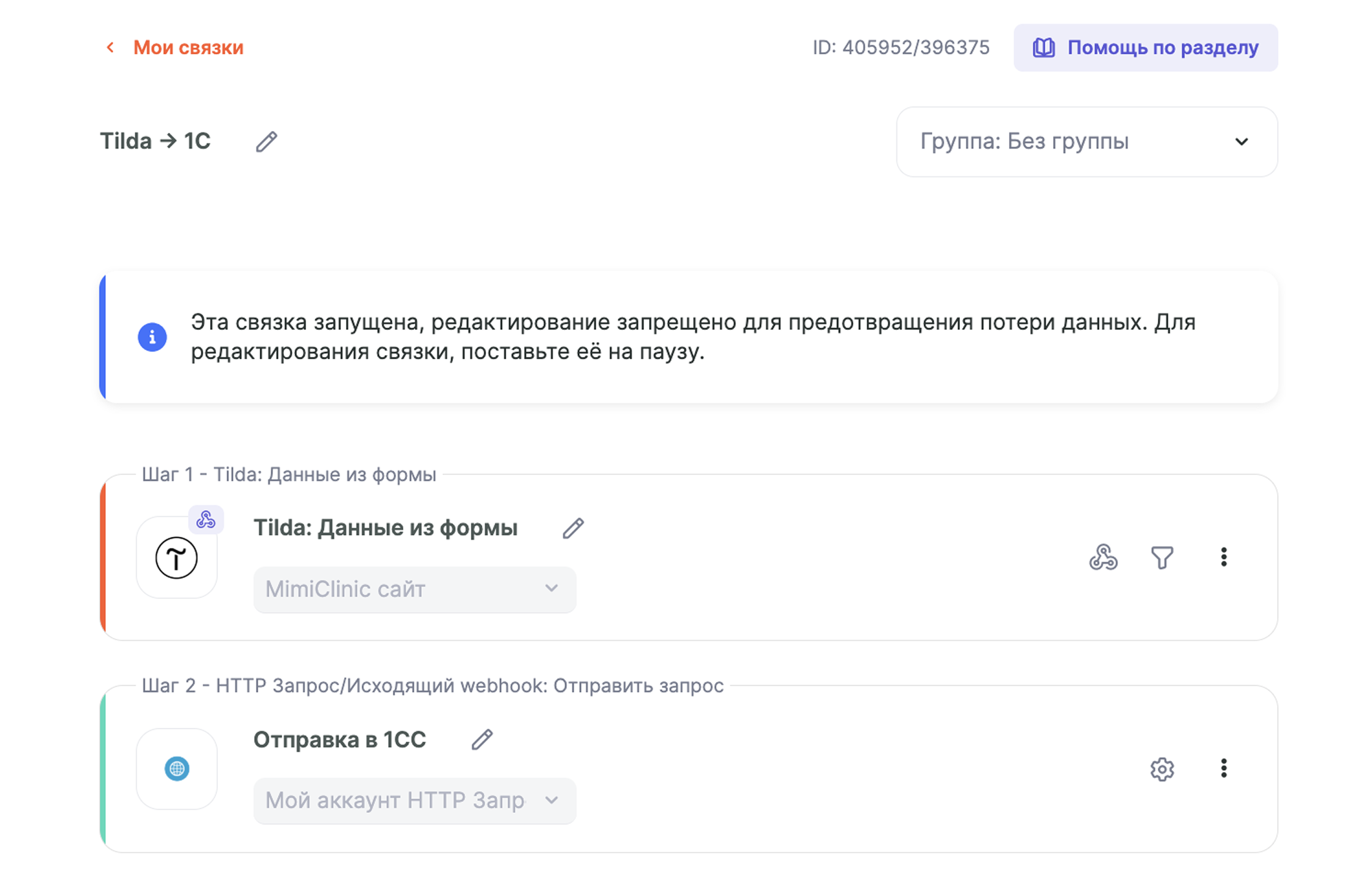
Технические особенности
-
Формы в Tilda содержат кастомные поля (имя, телефон, email и др.), которые могут называться по-разному. Например, поля
NameиNAMEсчитаются разными. -
Состав данных для отправки может отличаться. HTTP-запрос позволяет передавать только нужные поля — например, только email или email и имя.
Комментарий от инженера:
«Чтобы интеграция заработала, нужно создать индивидуальный webhook в личном кабинете 1С и указать его в шаге HTTP-запроса. Также важно сопоставить кастомные поля из Tilda с соответствующими полями в запросе. Это решение требует предварительной настройки, поскольку состав полей может сильно различаться».
Что получилось автоматизировать
-
Заявки автоматически поступают из Tilda в 1С: Салон красоты — без ручного ввода.
-
Менеджеры не тратят время на копирование данных и сразу приступают к работе с клиентом.
Инструкция: как установить решение
Шаг 1.
Перейдите по ссылке:
Установить решение
Нажмите «Предоставить доступ», чтобы добавить шаблон в личный кабинет.
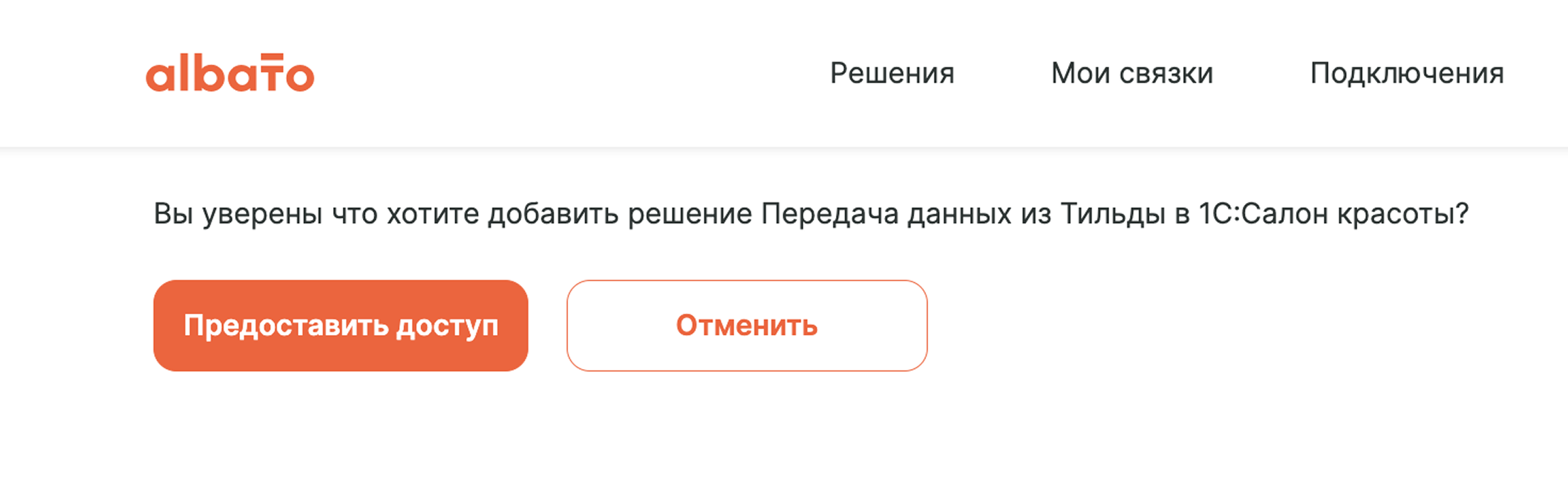
Нажмите «Далее»
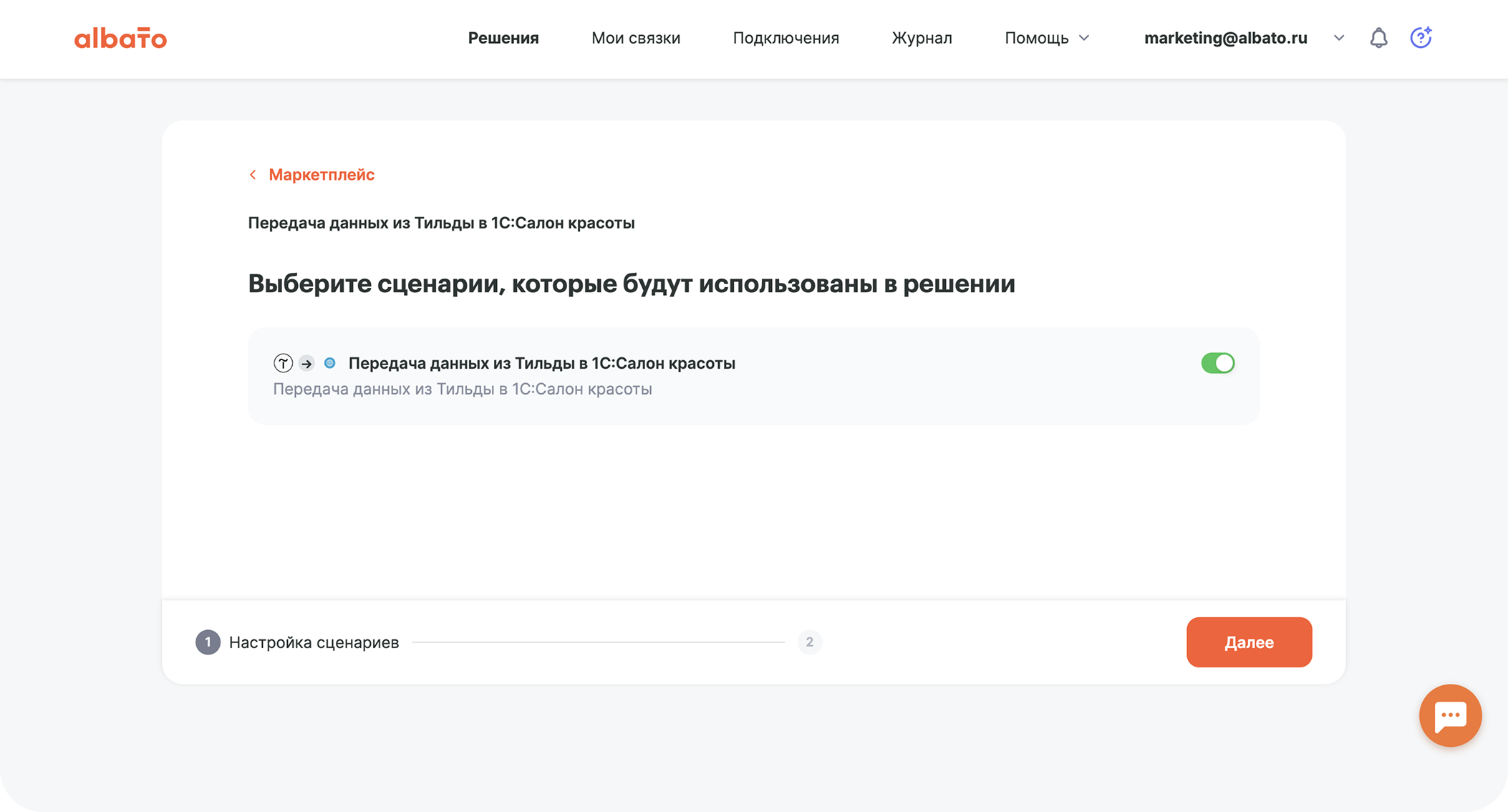
Шаг 2. Настройка подключений к сервисам.
Как настроить HTTP-запрос:
-
Создать индивидуальный webhook в личном кабинете 1С: Салон красоты.
-
Указать его адрес в поле URL на шаге настройки HTTP-запроса в Альбато.
Шаг 3. Настройка связки.
Перейдите в настройку связки, далее в шаг HTTP-запрос и настройте. параметры запроса
{
“name”: “Иванов”,
“last_name”: “Иван”,
“phone”: “79876543210”,
“email”: “example@mail.ru”,
“comment”: “Новая заявка с сайта”,
“utm_source”: “%utm_source%”,
“utm_medium”: “%utm_medium%”,
“utm_campaign”: “%utm_campaign%”,
“utm_term”: “%utm_term%”,
“utm_content”: “%utm_content%”,
“ga_cid”: “%Google Analytics Client ID%”,
“rs_cid”: “%Roistat Client ID%”,
“ym_cid”: “%Yandex Metrica Client ID%”,
“rs_vid”: “%Roistat Visit ID%”,
“ct_cid”: “%Calltouch Client ID%”
}
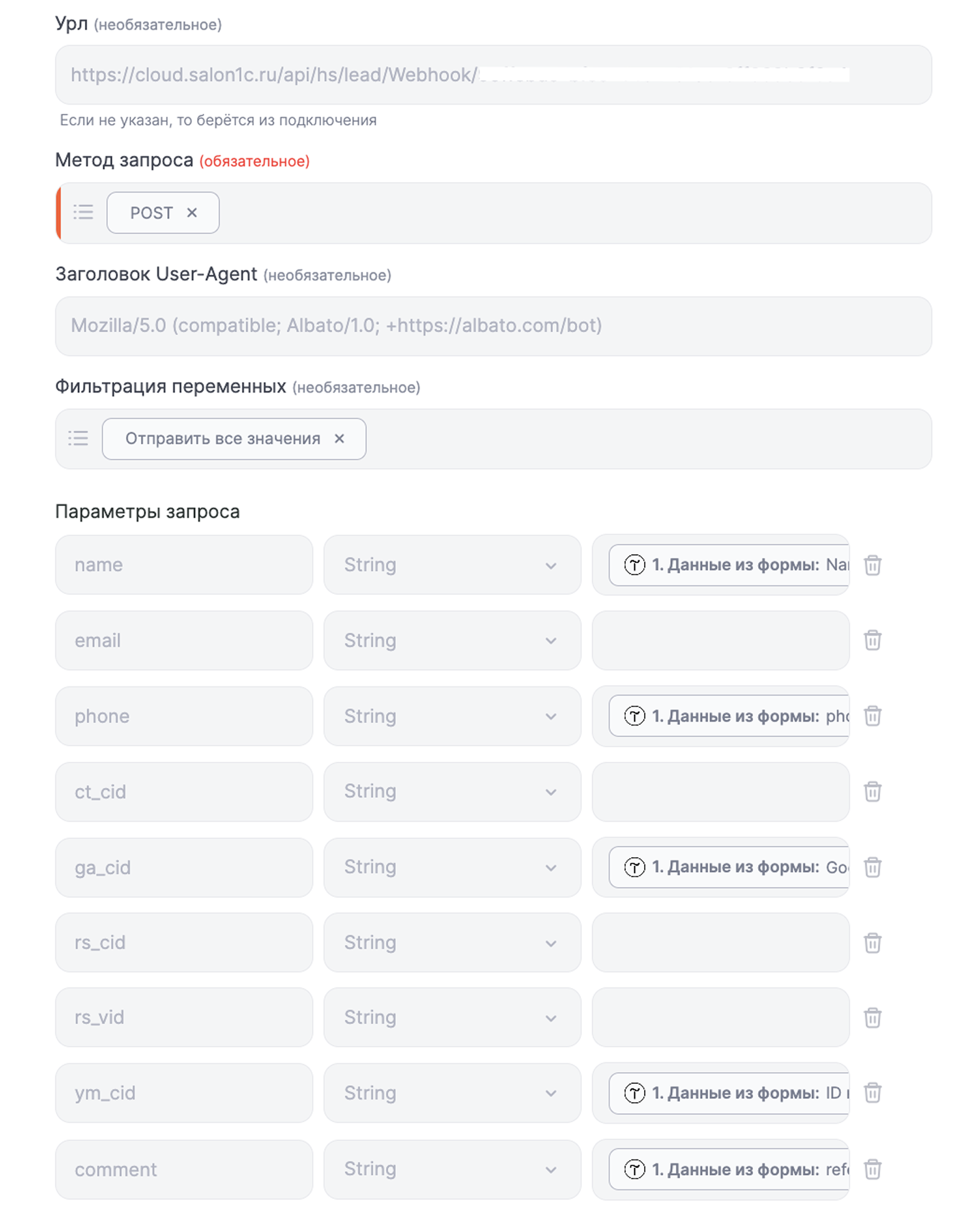
Шаг 4. Запустите и проверьте работу
После настройки связки запустите решение и протестируйте, как создаются лиды в 1C.
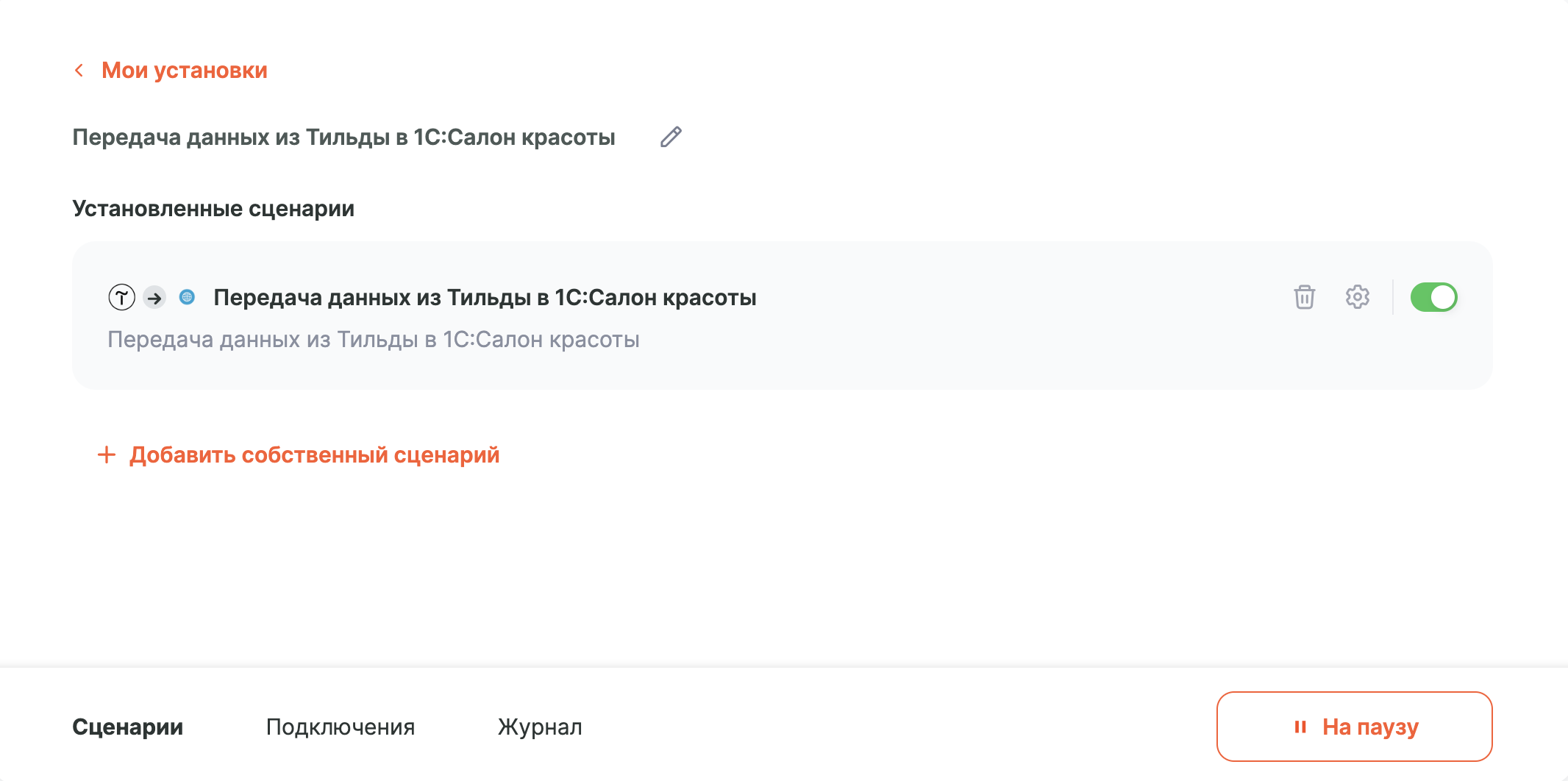
Установленное решение будет доступно в разделе:
Решения → Мои установки